- مؤلف Abigail Brown [email protected].
- Public 2023-12-17 06:38.
- آخر تعديل 2025-01-24 12:01.
على عكس العديد من أخطاء DLL الأخرى التي يمكن أن يكون لها أسباب وإصلاحات معقدة ، تحدث مشكلات d3dx9_30.dll بطريقة أو بأخرى بسبب مشكلة واحدة: عادةً ما يكون هناك خطأ ما في Microsoft DirectX.
يعد ملف d3dx9_30.dll أحد الملفات العديدة الموجودة في مجموعة برامج DirectX. نظرًا لاستخدام DirectX في معظم الألعاب المستندة إلى Windows وبرامج الرسومات المتقدمة ، تظهر أخطاء d3dx9_30.dll عادةً فقط عند استخدام هذه الأنواع من التطبيقات.
قد يتأثر أي من أنظمة تشغيل Microsoft منذ Windows 98 بـ d3dx9_30.dll ومشكلات DirectX الأخرى. يتضمن ذلك Windows 10 و Windows 8 وما إلى ذلك.
أخطاءD3dx9_30.dll
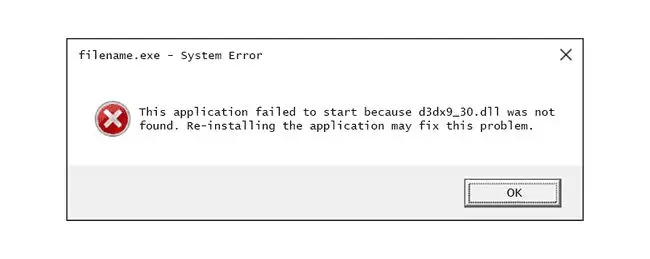
هناك عدة طرق مختلفة قد يظهر بها خطأ d3dx9_30 DLL على جهاز الكمبيوتر الخاص بك. فيما يلي بعض رسائل الخطأ الأكثر شيوعًا ، ولكن قد تكون رسالتك مختلفة:
- D3DX9_30. DLL غير موجود
- ملف d3dx9_30.dll غير موجود
- مكتبة الارتباط الديناميكي d3dx9_30.dll لا يمكن العثور عليها في المسار المحدد [المسار]
- الملف d3dx9_30.dll مفقود
- D3DX9_30. DLL مفقود. استبدل D3DX9_30. DLL وحاول مرة أخرى
- D3dx9_30.dll غير موجود. قد تساعد إعادة التثبيت في إصلاح هذا
- مكون مفقود d3dx9_30.dll
- فشل هذا التطبيق في البدء لأنه تعذر العثور على d3dx9_30.dll
يمكن أن ينطبق الخطأ على أي برنامج يستخدم Microsoft DirectX ، ولكنه أكثر شيوعًا في ألعاب الفيديو. يظهر الخطأ عادةً عند بدء تشغيل البرنامج. من حين لآخر ، ستظهر هذه الأخطاء بعد تحميل اللعبة ولكن قبل بدء اللعب مباشرة.
بعض الألعاب الشائعة التي يُعرف عنها أنها تولد مثل هذه الأخطاء تشمل Medieval و Resident Evil و EverQuest و Splinter Cell Double Agent و ArmA: Armed Assault و World Series of Poker و Company of Heroes والمزيد.
في التطبيقات غير الألعاب ، قد تظهر رسالة الخطأ قبل استخدام بعض ميزات الرسومات المتقدمة للبرنامج.
كيفية إصلاح أخطاء D3dx9_30.dll
لا تقم ، تحت أي ظرف من الظروف ، بتنزيل ملف DLL d3dx9_30.dll بشكل فردي من أي "موقع تنزيل DLL". هناك عدد من الأسباب التي تجعل تنزيل ملفات DLL من هذه المواقع فكرة جيدة على الإطلاق. إذا كان لديك بالفعل ، قم بإزالته من أي مكان تضعه فيه وتابع الخطوات التالية.
-
أعد تشغيل الكمبيوتر إذا لم تكن قد فعلت ذلك بعد.
قد يكون خطأ d3dx9_30 DLL مشكلة حظ أو مشكلة لمرة واحدة ، ويمكن أن تؤدي إعادة التشغيل البسيطة إلى مسحها تمامًا. من غير المحتمل أن يؤدي هذا إلى حل المشكلة ، ولكن إعادة التشغيل هي دائمًا خطوة أولى جيدة لتحرّي الخلل وإصلاحه.
-
قم بتثبيت أحدث إصدار من Microsoft DirectX. من المحتمل أن الترقية إلى أحدث إصدار ستصلح خطأ d3dx9_30.dll الذي لم يتم العثور عليه.
غالبًا ما تصدر Microsoft تحديثات لـ DirectX دون تحديث رقم الإصدار أو الحرف ، لذا تأكد من تثبيت أحدث إصدار حتى لو كان الإصدار الخاص بك هو نفسه من الناحية الفنية.
يعمل نفس برنامج تثبيت DirectX مع جميع إصدارات Windows بما في ذلك Windows 10 و 8 وما إلى ذلك. وسيحل محل أي ملف مفقود DirectX 11 أو DirectX 10 أو DirectX 9.
-
بافتراض أن أحدث إصدار من DirectX من Microsoft لا يصلح خطأ d3dx9_30 DLL الذي تتلقاه ، ابحث عن برنامج تثبيت DirectX على القرص المضغوط أو قرص DVD الخاص باللعبة أو التطبيق. عادةً ، إذا كانت هناك لعبة أو برنامج آخر يستخدم DirectX ، فسيقوم مطورو البرامج بتضمين نسخة منه على قرص التثبيت.
في بعض الأحيان ، وليس في كثير من الأحيان ، يكون إصدار DirectX المضمن على القرص مناسبًا للبرنامج بشكل أفضل من الإصدار الأخير المتاح عبر الإنترنت.
- قم بإلغاء تثبيت اللعبة أو البرنامج ثم أعد تثبيته مرة أخرى. ربما حدث شيء ما للملفات الموجودة في البرنامج التي تعمل مع d3dx9_30.dll ويمكن أن تؤدي إعادة التثبيت إلى الحيلة.
-
استعادة ملف d3dx9_30.dll من أحدث حزمة DirectX. إذا لم تنجح خطوات استكشاف الأخطاء وإصلاحها المذكورة أعلاه في حل خطأ d3dx9_30.dll ، فحاول استخراج الملف بشكل فردي من حزمة DirectX.
إذا كان خطأ DLL في اللعبة أو برنامج آخر يشرح مكان وجود ملف d3dx9_30.dll ، فيمكنك نسخه يدويًا من الاستخراج ووضعه في المكان المناسب الذي يجب أن يتجه إليه ، وهو ما يجب أن يصلح الخطأ.
- قم بتحديث برامج تشغيل بطاقة الفيديو الخاصة بك. على الرغم من أنه ليس الحل الأكثر شيوعًا ، إلا أنه في بعض الحالات ، قد يؤدي تحديث برامج تشغيل بطاقة الفيديو في جهاز الكمبيوتر الخاص بك إلى تصحيح مشكلة DirectX هذه.
هل تحتاج إلى مزيد من المساعدة؟
إذا كنت لا تريد إصلاح هذه المشكلة بنفسك ، فراجع كيف يمكنني إصلاح جهاز الكمبيوتر الخاص بي؟ للحصول على قائمة كاملة بخيارات الدعم الخاصة بك ، بالإضافة إلى المساعدة في كل شيء على طول الطريق مثل معرفة تكاليف الإصلاح ، وإخراج ملفاتك ، واختيار خدمة الإصلاح ، وغير ذلك الكثير.






